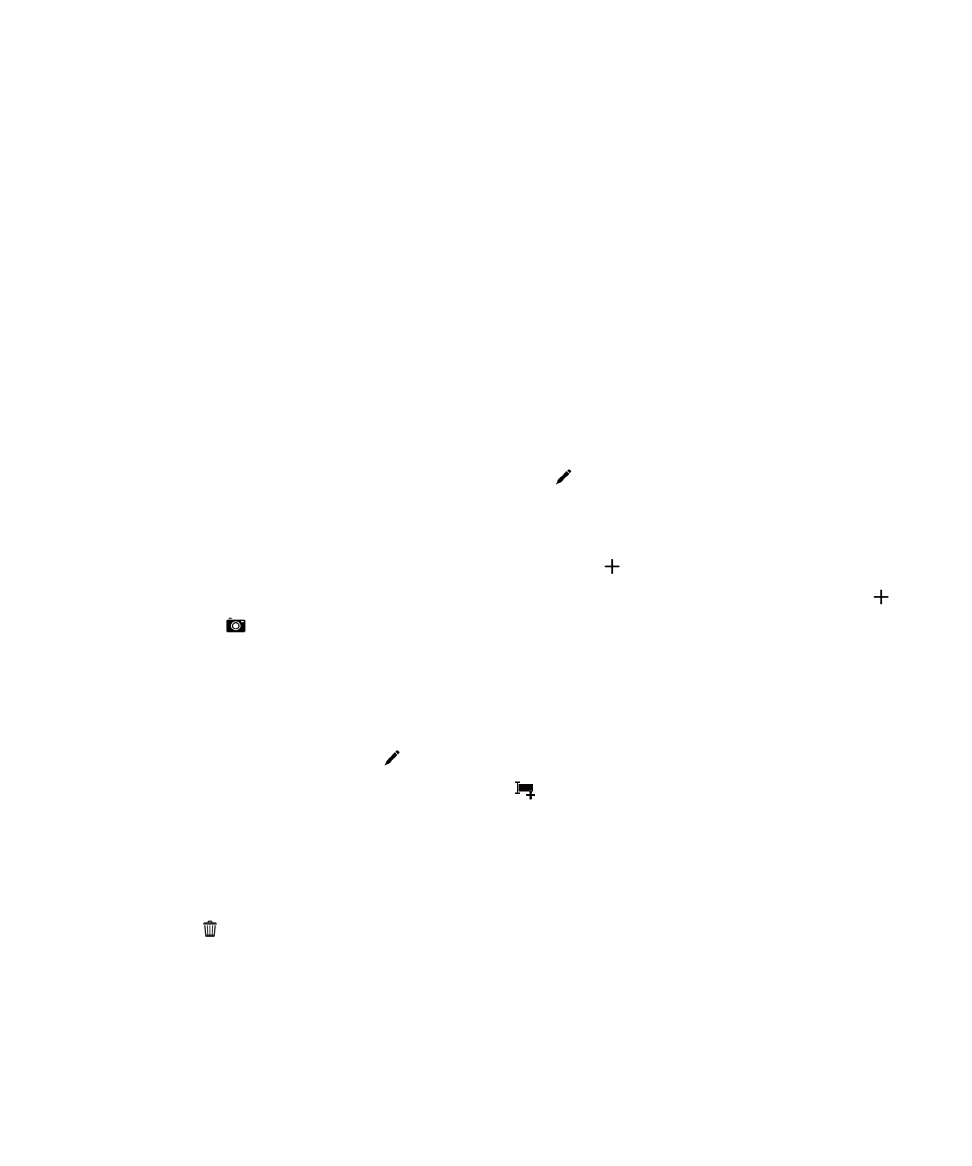
Zmiana kontaktów w aplikacji Kontakty
Dodawanie lub zmiana zdjęcia kontaktu
1. W aplikacji Kontakty dotknij kontaktu > a następnie ikony .
• Aby użyć zdjęcia z dodanego konta sieci społecznościowej, dotknij jednego ze zdjęć dostępnych u
góry ekranu.
• Aby użyć zapisanego zdjęcia, w obszarze zdjęć dotknij ikony . Przejdź do zdjęcia.
• Aby zrobić zdjęcie aparatem, jeżeli funkcja ta jest obsługiwana, w obszarze zdjęć dotknij ikony .
Dotknij ikony
. Zrób zdjęcie. W razie potrzeby wykadruj lub dokonaj edycji zdjęcia. Dotknij opcji
Gotowe.
2. Dotknij opcji Zapisz.
Zmiana informacji kontaktu
1. W aplikacji Kontakty dotknij ikony > .
2. Wprowadź zmiany. W celu dodania pól dotknij ikony .
3. Dotknij opcji Zapisz.
Usuwanie kontaktu
1. Dotknij i przytrzymaj kontakt.
2. Dotknij ikony .
Kopiowanie kontaktu do innego konta lub lokalizacji w pamięci
Jeśli masz kilka kont w urządzeniu BlackBerry, możliwe jest skopiowanie kontaktu do jednego z tych
kont lub na kartę SIM.
1. W aplikacji Kontakty dotknij pozycji zawierającej kontakt i ją przytrzymaj.
Aplikacje i funkcje
Podręcznik użytkownika
238
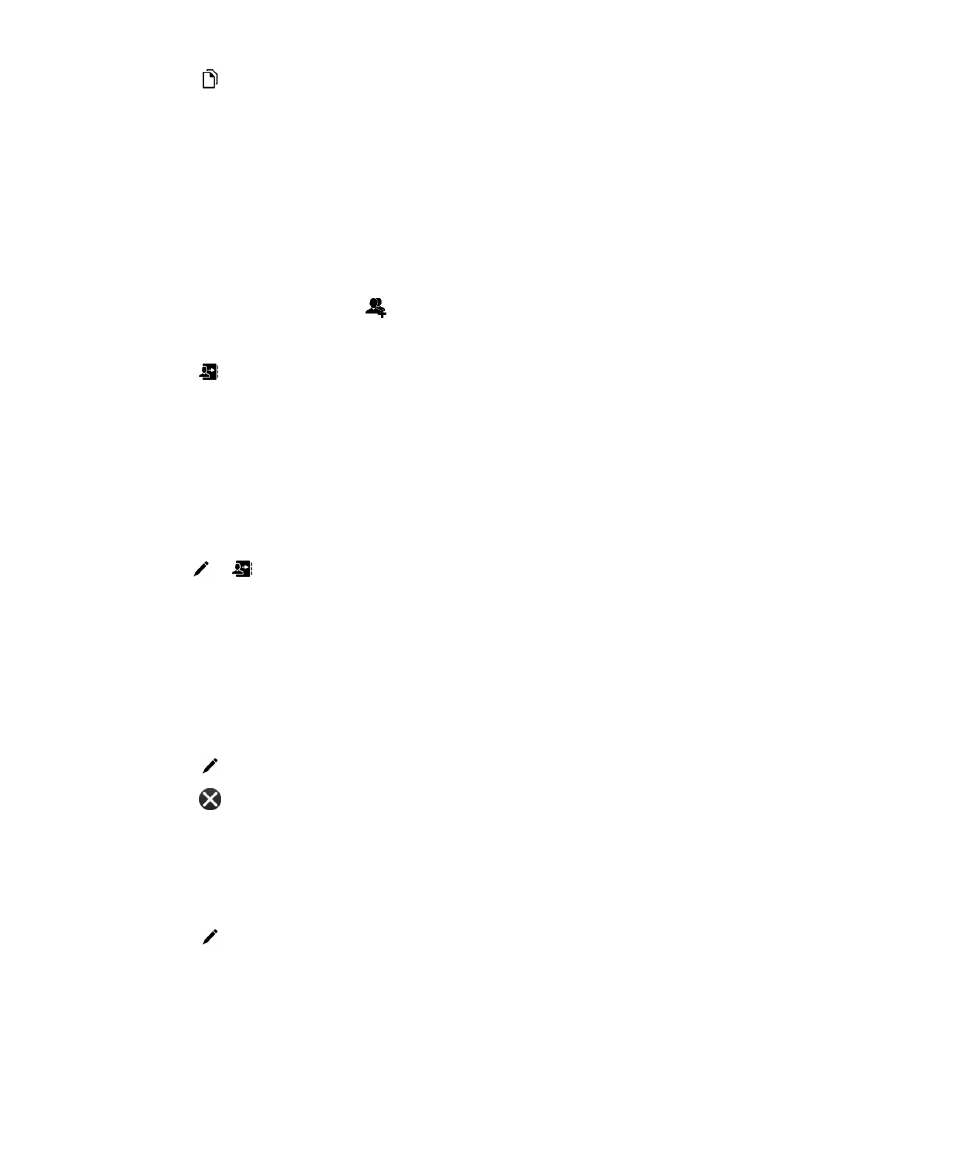
2. Dotknij ikony .
3. Zaznacz pole wyboru obok konta lub lokalizacji w pamięci.
4. Dotknij opcji Gotowe.